Hvis du normalt bruker telefonen i områder med et dårlig Wi-Fi-signal eller ingen Wi-Fi i det hele tatt, er du sannsynligvis avhengig av 4G-tilkoblingen din mest av tiden. Du har kanskje også lagt merke til at forbindelsen din hele tiden bytter fra Wi-Fi til 4G og omvendt.
Spørsmålet nå er hvorfor 4G slås av når du slår på Wi-Fi. I denne artikkelen skal vi prøve å gi et svar på dette spørsmålet og gir også noen tips om hva du skal gjøre hvis telefonen din ikke bytter tilbake til 4G når Wi-Fi ikke er tilgjengelig eller av.
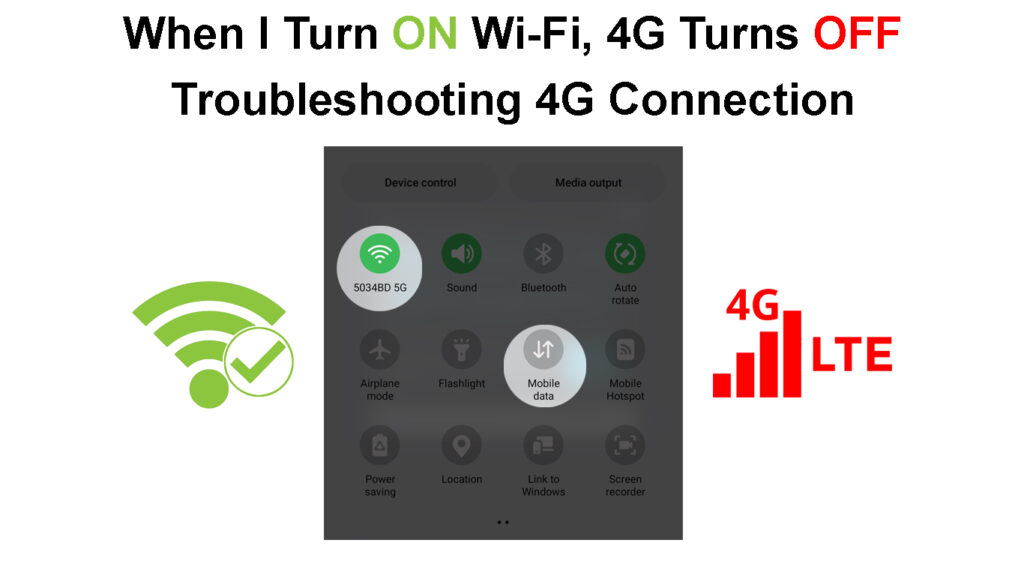
Hvorfor slår 4G av når jeg aktiverer Wi-Fi?
Sannheten er - smarttelefonen din er designet for å stole på det beste signalet. I utgangspunktet, hvis du bruker 4G for øyeblikket, og så oppdager telefonen et sterkt Wi-Fi-signal, vil den bytte automatisk til den . Samtidig, når Wi-Fi-signalet blir for svakt eller det forsvinner, vil 4G være aktiv igjen.
Slik fungerer ting når det ikke er noen problemer. Smarttelefonen din bruker en datakilde om gangen, og den vil bytte automatisk hvis du har både datakilder, 4G og Wi-Fi aktivert.
Imidlertid er det et problem når telefonen ikke vil bytte til den andre datakilden når den ene kilden slutter å fungere. Så hvis det skjer med deg, er her noen få løsninger å prøve.
Hvorfor prioriteres Wi-Fi over 4G?
Våre smarttelefoner er designet for å automatisk prioritere Wi-Fi- data fremfor mobildata. Det er flere gode grunner til det:
- Det er billigere å bruke Wi-Fi , og du trenger ikke å bekymre deg for å gå over grensene for dataplanen din.
- Wi-Fi tilbyr en bedre tilkoblingskvalitet sammenlignet med en 4G-tilkobling.
- Når du bruker Wi-Fi, bruker smarttelefonen mindre strøm. Du må ha lagt merke til nå at når du bruker 4G, tapper batteriet ut mye raskere enn når du bruker Wi-Fi.
Wi-Fi Vs. Mobildata
Telefon bytter ikke tilbake til 4G - hva skal jeg gjøre?
Her er noen få ting du kan prøve når du merker at 4G-en din ikke slås på når Wi-Fi-en din går av.
Start enheten på nytt
Den første tingen å gjøre når du har problemer med smarttelefonen, i dette tilfellet når den ikke vil bytte tilbake til 4G, er å starte den på nytt.
Bare slå av iPhone- eller Android -telefonen og slå den på etter et minutt.
Når smarttelefonen din starter på nytt, sjekk om 4G-en din blir aktiv når det ikke er Wi-Fi.
Hvordan starte en Samsung -telefon på nytt
Hvordan starte en iPhone på nytt
Slå av Wi-Fi manuelt
Noen ganger kan en feil i innstillingene føre til at enheten vår handler underlig. Normalt bør telefonen bytte tilkoblinger automatisk når vi har 4G og Wi-Fi aktivert samtidig, sammen med Wi-Fi Assist.
Imidlertid, hvis 4G ikke slås på igjen etter at Wi-Fi-tilkoblingen er tapt, kan du prøve å slå av Wi-Fi manuelt.
Android - Lås opp telefonen og trykk på innstillingsikonet. Gå nå til tilkoblinger, trykk deretter på Wi-Fi og trykk på på/på-knappen for å deaktivere den.
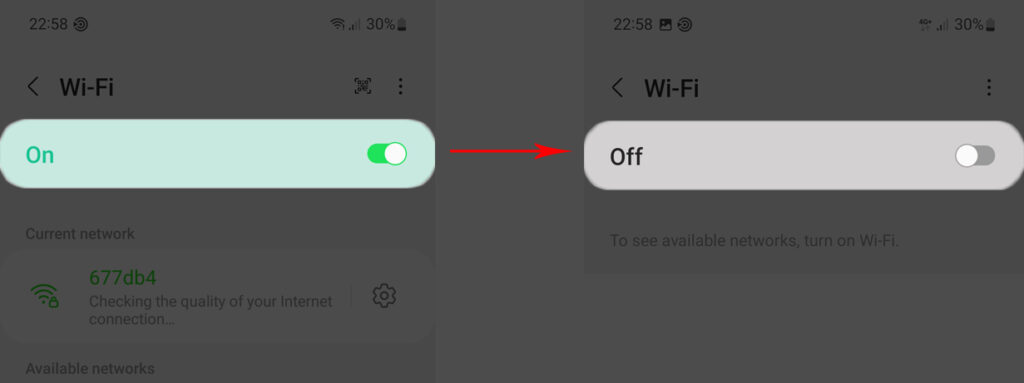
iPhone - Lås opp iPhone og gå til Innstillinger. Trykk deretter på Wi-Fi og trykker deretter på på Knappen PÅ/AV-knappen ved siden av Wi-Fi.
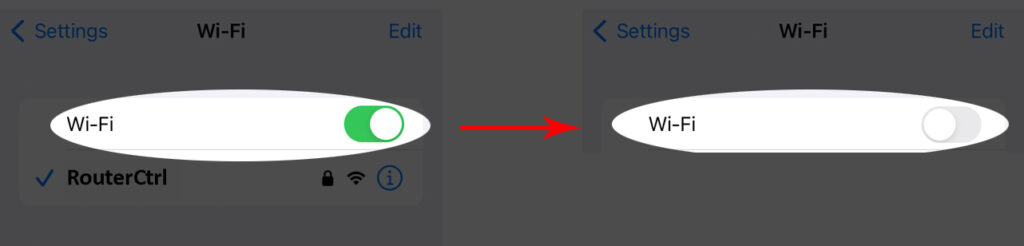
Dette vil deaktivere Wi-Fi og din 4G-tilkobling bør ta over.
Aktiver bytte til mobildata
Dette er noe som kan skje fra tid til annen, og i de fleste tilfeller er problemet med mobildatainnstillingene.
For å løse dette problemet, lås opp Android -telefonen din og trykk på innstillingsikonet.
Se etter Wi-Fi/Mobile Data Switch og sørg for at bryteren til mobildata er aktivert.

Når du aktiverer dette alternativet, bør 4G bli aktiv igjen når du slår av Wi-Fi-tilkoblingen.
Hvordan aktivere bytte til mobildata (Wi-Fi Assist) på en Samsung-telefon
Glem lagrede nettverk eller deaktiver auto-join/auto-connect
Når du forlater huset ditt, mister du normalt Wi-Fi-tilkoblingen din, og du forventer at 4G-en din blir aktiv igjen. Imidlertid, hvis du kommer innenfor området for et nettverk du tidligere har blitt koblet til, vil telefonen din prøve å koble seg automatisk fordi den allerede har nettverksprofilen lagret. Dette vil gjøre din 4G -tilkobling inaktiv igjen.
Den beste måten å forhindre at dette skjer, i tillegg til å slå av Wi-Fi helt, er å enten glemme nettverket eller deaktivere den automatiske tilbakekoblingen eller automatisk-join-funksjonen.
Android - For å glemme et nettverk på Android må du først gå til Innstillinger og deretter trykke på Wi -Fi. Trykk nå på nettverksnavnet telefonen din har koblet til, og trykk på på/av-knappen ved siden av automatisk tilbakekobling.
Deaktivering av automatisk kobling på en Samsung -telefon
Hvis du vil glemme det nettverket, kan du ta en titt på bunnen av skjermen, og du bør se et lite papirkursikon merket. Trykk på det for å glemme nettverket.
![]()
iPhone-Hvis du vil glemme et nettverk, er alt du trenger å gjøre å gå til Wi-Fi som forklart ovenfor, og klikk på Blue Info-ikonet ved siden av nettverksnavnet og enten klikk på Glem dette nettverket eller slå av auto-join Ved å klikke på Knytt på/av -knappen.
Glemme et Wi-Fi-nettverk på en iPhone (iOS 16)
Når du glemmer disse nettverkene eller deaktiverer auto-join eller automatisk tilbakekobling, vil ikke telefonen din prøve å koble til disse nettverkene, og din 4G-tilkobling skal ikke slippe. For å koble til igjen til glemte Wi-Fi-nettverk , må du oppgi et Wi-Fi-passord.
Tilbakestill innstillingene for telefonnettverket
Å tilbakestille nettverksinnstillingene til standardene er en annen måte å løse problemet på. Før du tilbakestiller nettverksinnstillingene, må du vite at dette vil slette alle lagrede Wi-Fi-tilkoblinger, tilkoblede Bluetooth-enheter, VPN og andre konfigurasjoner. Du må koble deg til hjemmet og kontoret Wi-Fi igjen, parre øreproppene eller høyttalerne, og så videre.
Android - Lås den opp og gå til Innstillinger. Velg deretter General Management. Trykk på tilbakestilling. Trykk nå på Reset Network -innstillinger og i neste rute på tilbakestillingen igjen.
Hvordan tilbakestille nettverksinnstillinger på en Samsung -telefon
iPhone - Lås den opp og trykk på Innstillinger -ikonet. Trykk deretter på General. Bla nedover for å overføre eller tilbakestille iPhone og trykk på den. Velg Tilbakestill. Velg deretter RESET -nettverksinnstillinger. Hvis du blir spurt, skriv inn telefonens pinne eller passord.
Hvordan tilbakestille nettverksinnstillinger på en iPhone (IOS16)
Etter at du har tilbakestilt nettverksinnstillingene, må du koble til enhetene dine på nytt, men også ta hensyn til om 4G-tilkoblingen din aktiveres når Wi-Fi er av eller utilgjengelig.
Avsluttende ord
Mens mange brukere rapporterer at 4G -en deres slår seg av når de slår på Wi -Fi, er dette ikke et reelt problem - det er slik smarttelefonen din er designet for å fungere. Den velger tilkoblingen som er sterkere og mer pålitelig. Og det prioriterer alltid Wi-Fi, som diskutert ovenfor.
Når Wi-Fi-tilkoblingen er ustabil og telefonen din hele tiden bytter mellom 4G og Wi-Fi, kan det selvfølgelig være ganske frustrerende og din online opplevelse vil ikke være flott. I slike tilfeller er det bedre å deaktivere Wi-Fi fullstendig og bare bruke 4G-tilkoblingen.
